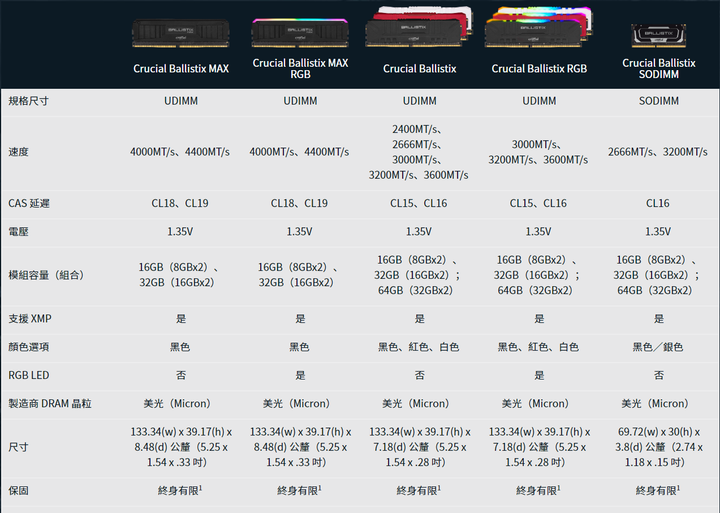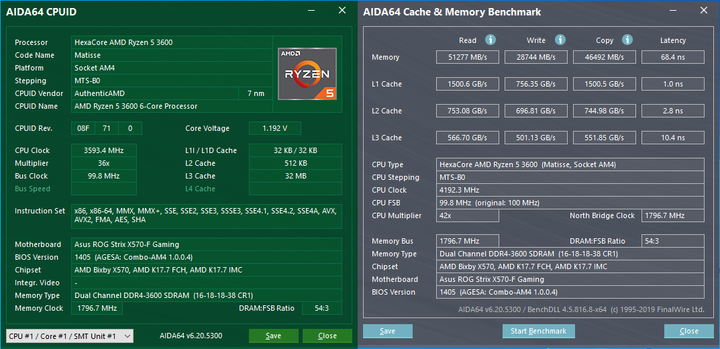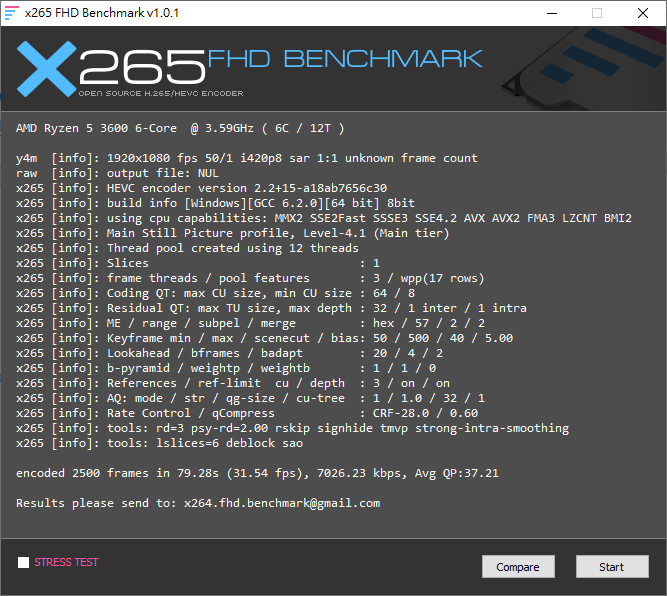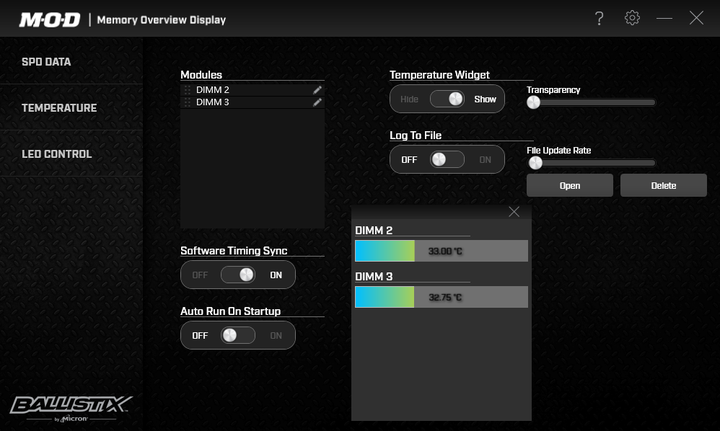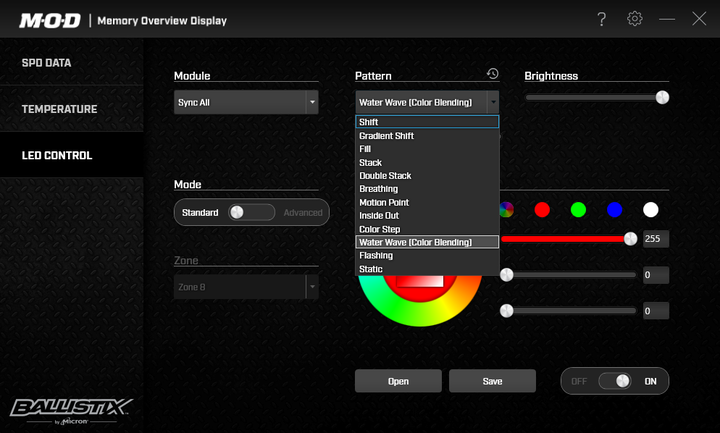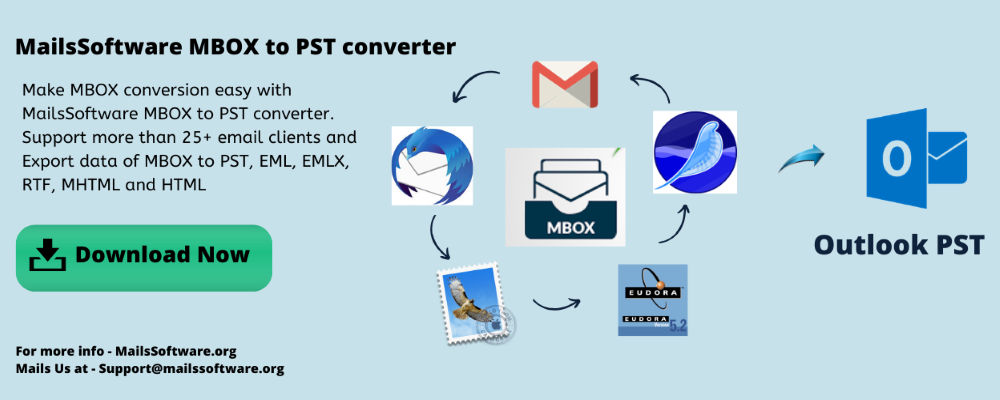輕巧高顏值,120ms超低延遲,電競遊戲同步沒煩惱
輕巧高顏值,120ms超低延遲,電競遊戲同步沒煩惱在真無線藍牙耳機市場裡各品牌群雄爭霸,這次要介紹一款新加入戰局的真無線藍牙耳機產品,擁有輕巧外型且價格親民的realme Buds Air真無線藍牙耳機,realme Buds Air有白色、黑色與黃色三種可選擇,規格方面採用訂製R1藍牙BT5.0晶片,支援高解析AAC音頻編解碼,單體搭載LPC高級多層複合振膜12mm大驅動單元,搭配DBB低音增強技術,提供不錯的音質表現與低音層次感,本體外型採用耳桿半入耳式設計,搭配ENC通話降噪技術與雙麥克風設計,在吵雜環境也能清晰通話,本體單耳重量約4.2克相當輕巧,配戴起來輕鬆無負擔,防水方面擁有IPX4設計,日常使用防水與運動中使用沒問題;耳機操作採用觸碰式設計,操作簡單方面,支援Google語音助理,續航力方面提供單次3小時,搭配充電收納盒使用可達總續航力17小時,充電收納盒採用USB Type-C充電與無線充電兩種方式,補充充電收納盒能源更為方便;另外realme Buds Air有兩個很特別的功能,一個是開蓋自動配對加上配戴感應,偵測耳機是否配戴在耳朵上進行自動播放/暫停,另一個則是電競模式,可將延遲時間將低至119.3ms,正常模式為243.8ms,讓使用者在玩遊戲時可擁有更好的體驗,整體規格相當不錯且功能齊全,馬上就來看realme Buds Air 真無線藍牙耳機的表現吧!
 realme Buds Air 真無線藍牙耳機外觀與配件
realme Buds Air 真無線藍牙耳機外觀與配件▼外包裝標示品牌、產品外型與型號
▼realme Logo
▼標示產品型號為Buds Air與產品外型
▼包裝背面標示收納充電盒外型與產品特色
▼產品特色:
①真無線藍牙技術,超低延遲表現
②充電收納盒支援無線充電
③開蓋自動配對
④配戴感應偵測耳機是否配戴在耳朵上進行自動播放/暫停
⑤DBB低音增強技術,提供更好的低音表現
⑥雙麥克風搭配ENC通話降噪技術,通話表現更優質
▼側邊標示realme品牌字樣
▼底部標示產品基本規格、NCC認證與進口商
▼配件:產品說明書與USB Type-C充電線
▼充電收納盒一覽,表面採用亮面烤漆處理,質感相當不錯,外型圓潤輕巧方便攜帶
▼前方為配對按鈕與充電指示燈號
▼兩側一覽,整體造型圓潤討喜
▼底部標示充電盒規格
▼充電收納盒內部一覽,無標示左右聲道擺放位置
▼耳機放入後一覽
▼耳機本體一覽,採用訂製R1藍牙BT5.0晶片,支援高解析AAC音頻編解碼,操作方式為觸碰式設計,操作相當簡單方便,本體同樣採用亮面烤漆處理,值感非常不錯,外型為耳桿設計,可提供較佳的通話收音
▼耳機背面麥克風收音開孔
▼耳桿下方有飾環,提供更好的質感
▼底部可看到鍍金充電接點與另一個麥克風收音開孔
▼耳桿內側標示左右聲道,內側可看到配戴感應器
▼單體搭載LPC高級多層複合振膜12mm大驅動單元
 實際連接使用
實際連接使用▼從充電收納盒拿出後,即可從手機端搜尋到realme Buds Air裝置,本次搭配的手機為realme 5 Pro

▼配對完畢後可看到藍牙裝置已連線,並且可以看到耳機的電池狀態

▼電腦若有藍牙也可直接與電腦連線
▼透過手機播放無損音樂享受音樂饗宴

通話收音實測
通話收音品質方面在室內噪音較低的環境中基本上都相當清晰,若在戶外馬路上有大量車流經過的環境下測試,充分展現雙麥克風與ENC通話降噪技術優勢,車流噪音變成小聲的背景噪音,對方依然可以很清楚聽到配戴耳機者的說話聲,在車流量較小的馬路測試,背景吵雜的車流噪音幾乎聽不到,通話收音品質表現不錯。
配戴舒適度
配戴舒適度來說耳機本體體積適中,採用半入耳式設計,不會有卡耳或是體積太大的問題,配戴舒適感不錯,相信耳朵較小的使用者配戴起來也沒問題,單耳非常輕巧整體配戴感舒適穩固,長時間久戴無負擔。
音質表現
音質表現方面,受惠於LPC高級多層複合振膜12mm大驅動單元與DBB低音增強技術,音質表現相當不錯,高頻細膩,細節呈現有一定的水準,尾音延伸與穿透性不錯,中頻人聲定位準確,歌聲位置置中,厚度與喉音深度水準適中,歌聲情感中性,低頻表現推力飽滿,低沉下潛延伸適中;抒情歌情感詮釋豐富,多樂器歌曲樂器定位精確各司其職,整體音場表現適中。
 總結
總結realme Buds Air真無線藍牙耳機以入門市場定位來說算相當超值,採用訂製R1藍牙BT5.0晶片,正常模式下看電影或影片時幾乎達到影音同步無聲音延遲,連線穩定度相當不錯,若有電競需求的使用者可切換到電競模式,將延遲時間下壓到120ms以內,耳機本體提供IPX4防水設計,日常使用與運動時不用擔心噴到水或是汗水,操作為觸碰式設計,操作起來相當簡單好上手,續航力表現單次提供3小時,再搭配上充電收納盒可達到17小時總續航力,基本上可滿足1~2天的使用量沒問題,總續航力與充電收納盒體積有關,如果小巧方便攜帶,自然總續航力就必須取捨,充電收納盒指示燈號以量幾秒來顯示剩餘電量,這種方式比較不直覺式,需要特別去注意指示燈號恆亮時間,至於這樣設計好壞與否就見仁見智,價格壓在NT$2000元以內,以同價位帶來說算是CP值很高的產品,想找一款擁有高顏質與不錯音質表現的入門真無線藍牙耳機,realme Buds Air真無線藍牙耳機是相當不錯的首選。
喜歡我們的文章可以追蹤我們,可以看到更多開箱文與業界消息

https://www.facebook.com/3cjohnhardware/
https://3cjohnhardware.wordpress.com/